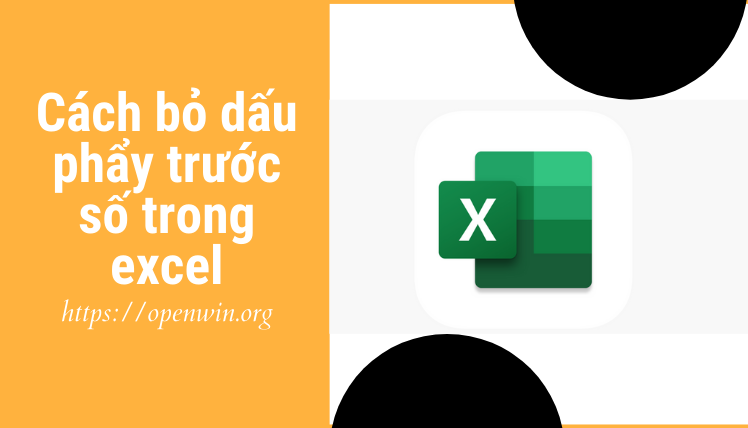Hiện nay Excel là một công cụ được sử dụng rộng rãi. Ứng dụng bảng tính Excel giúp bạn tạo, xem, chỉnh sửa cũng như chia sẻ tệp với người khác. Với Excel bạn có thể dùng các công thức phức tạp cùng những tính năng tuyệt vời. Nhưng khi bạn nhập số vào nó có dấu nháy ” ‘ ” trước số giống hình dưới đây. Vậy phải xử lý như thế nào ? Sau đây chúng ta cùng tìm hiểu cách bỏ dấu phẩy trước số trong excel nhé.
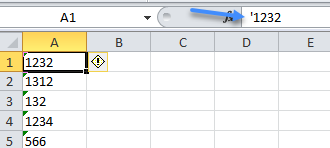
Cách bỏ dấu phẩy trước số trong excel:
Loại bỏ dấu nháy bằng paste as values
Một phương pháp đơn giản mà bạn có thể sử dụng là – Paste As Values với các bước thực hiện như sau:
Bước 1: sao chép vùng dữ liệu bạn cần sửa vấn đề này.
Bước 2: nhấp vào một ô bạn muốn hiển thị kết quả, rồi nhấp phải và chọn 123 Value từ Paste Options.
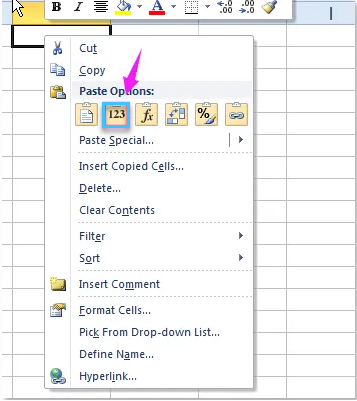
Bước 3: bạn sẽ thấy dấu nháy đầu dãy số đã biến mất.
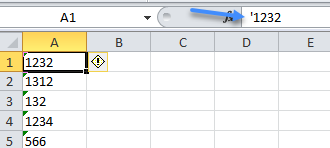
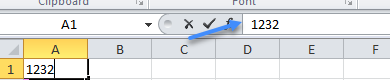
Loại bỏ dấu nháy bằng text columns wizard
Trong Excel, text columns wizard cũng giúp bạn làm được việc này, với các bước như sau:
Bước 1: Chọn vùng dữ liệu mà bạn muốn loại bỏ dấu nháy.
Bước 2. Chọn Data > Text to Column, trong Convert Text to Columns Wizard, nhấn vào nút Finish.
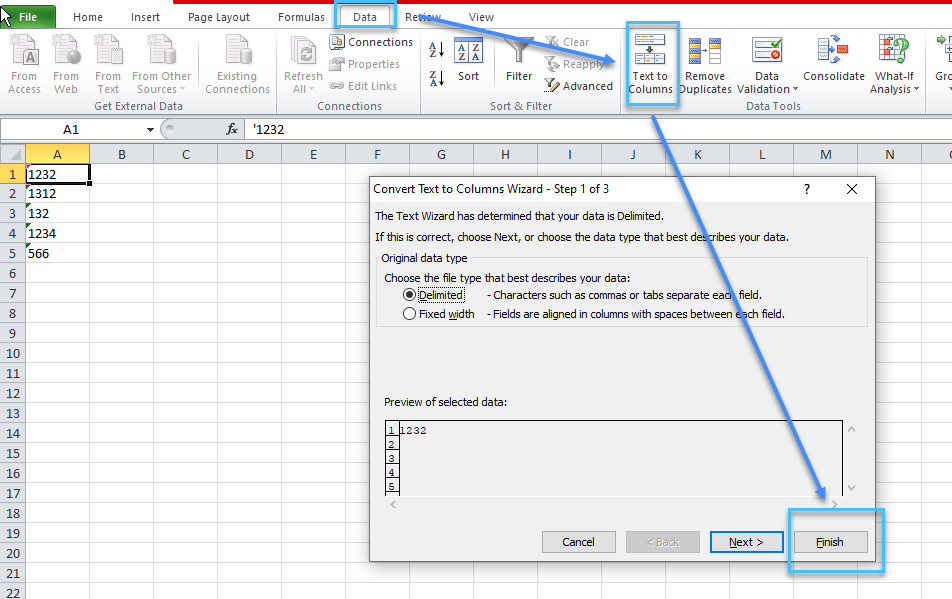
Bước 3: bạn sẽ thấy dấu nháy đầu dãy số đã biến mất.
Loại bỏ dấu nháy bằng vba code
Cách sử dụng mã VBA theo các bước như sau:
Bước 1: Nhấn giữ phím Alt + F11, cửa sổ Microsoft Visual Basic for Applications sẽ mở ra
Bước 2. Nhấp Insert > Module, dán đoạn mã sau vào Module Window.
Bước 3: Nhập code:
Sub remove_Apostrophe()
‘Updateby20150521
Dim rng As Range
Dim WorkRng As Range
On Error Resume Next
xTitleId = “Hoc Excel Online”
Set WorkRng = Application.Selection
Set WorkRng = Application.InputBox(“Range”, xTitleId, WorkRng.Address, Type:=8)
Set WorkRng = WorkRng.SpecialCells(xlCellTypeConstants, xlNumbers)
For Each rng In WorkRng
If Not rng.HasFormula Then
rng.Formula = rng.Value
End If
Next
End Sub
giống ảnh sau:
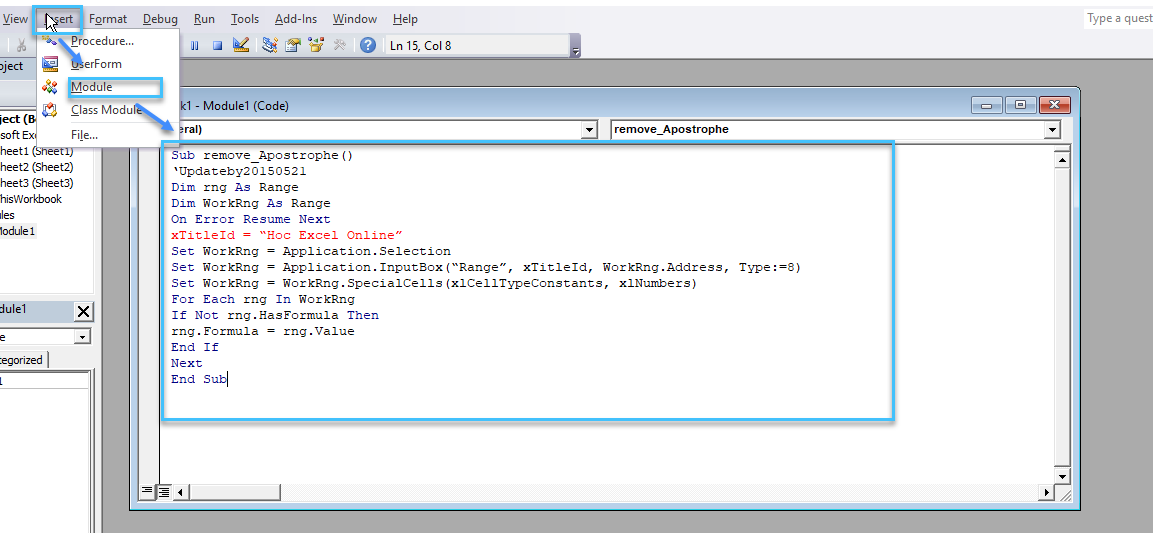
Bước 3. Nhấn F5 để chạy mã, trong hộp thoại hiện ra, chọn vùng dữ liệu bạn muốn sử dụng như hình:
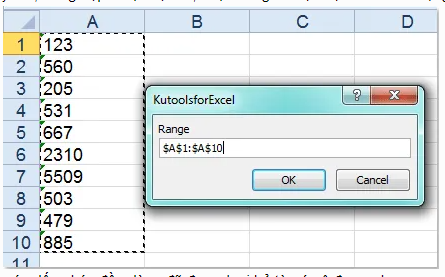
Bước 4: bạn sẽ thấy dấu nháy đầu dãy số đã biến mất.
Xem thêm:
Trên đây, Openwin.org đã hướng dẫn bạn cách để giải quyết vấn đề liên quan đến viết hoa trong excel, cụ thể là sửa lỗi có dấu nháy trước số. Chúc bạn thành công.